1. QLNH có thể kết nối mã số thuế khác nhau với phần mềm MISA meInvoie cho từng chi nhánh
1. QLNH có thể kết nối nhiều mã số thuế với phần mềm meInvoie cho từng chi nhánh
Mục đích:
Hiện tại MISA CukCuk đáp ứng kết nối cả chuỗi với một mã số thuế tuy nhiên mỗi chi nhánh trong chuỗi có một mã số thuế khác nhau. Khi cần xuất hóa đơn GTGT, Kế toán phải thực hiện kết nối lại với phần mềm meInvoice để thay đổi mã số thuế tương ứng. Điều này gây mất thời gian, thao tác và thường xảy ra sai sót. Vì vậy, kể từ phiên bản R100, MISA CukCuk bổ sung tính năng giúp QLNH/Kế toán có thể kết nối nhiều mã số thuế với phần mềm meInvoice để xuất Hóa đơn cho khách hàng nhanh chóng.
Khi quản lý nhà hàng thực hiện kết nối MISA meInvoie sẽ xảy ra những trường hợp như sau:
TH1: Đối với chuỗi nhà hàng kết nối theo 1 mã số thuế: Khi quản lý thiết lập kết nối MISA meInvoice theo chuỗi, trên tất cả các chi nhánh đều được kết nối theo MST đã được nhà hàng kết nối trên chuỗi.
Quản lý thực hiện như sau:
Trên trang quản lý, chọn danh mục Ứng dụng/ Kết nối meInvoice
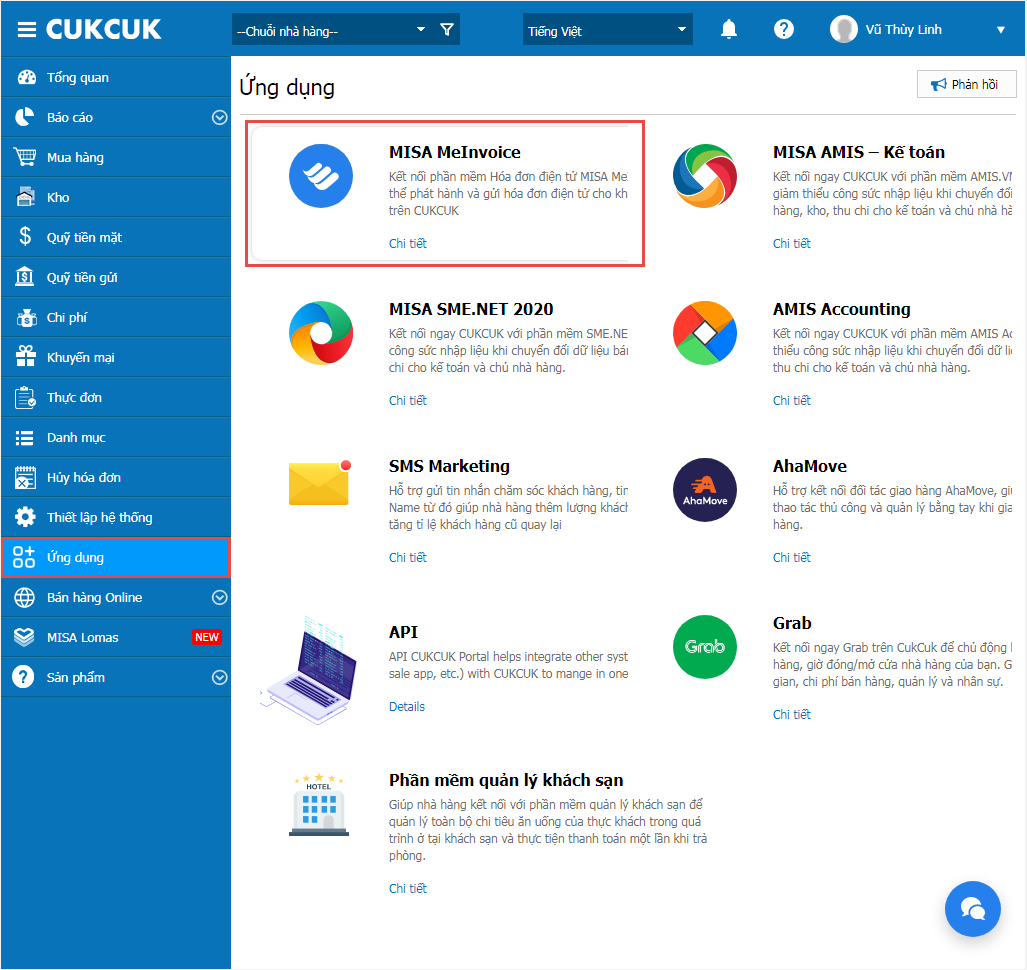
Chọn Thiết lập toàn chuỗi và nhấn Kết nối
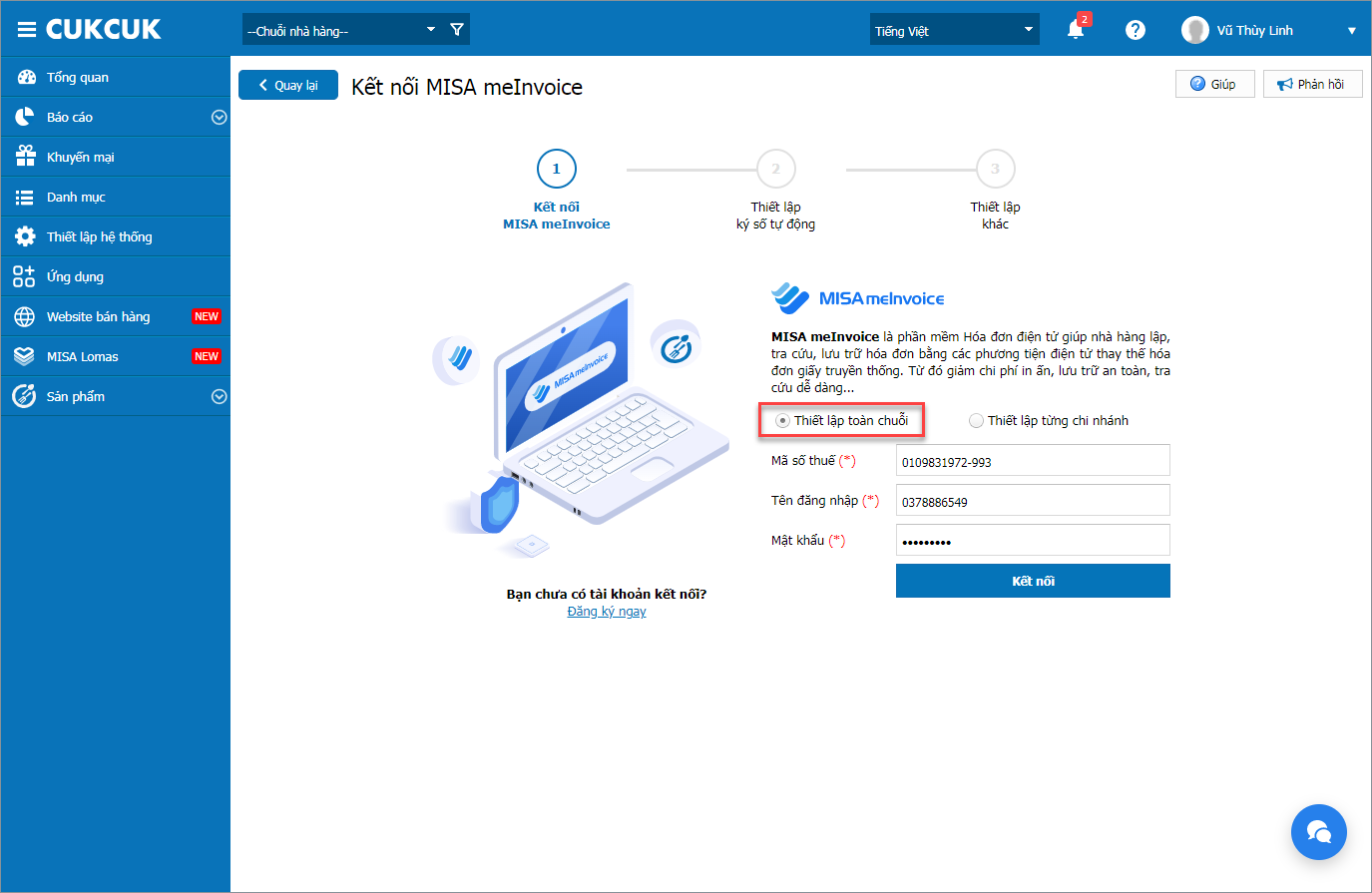
Tuy nhiên, khi quản lý thực hiện ngắt kết nối 1 chi nhánh trên chuỗi, hệ thống sẽ ngắt toàn bộ các chi nhánh còn lại.
Lúc này, màn hình hiển thị cảnh báo Nhà hàng đang thiết lập MISA meInvoice theo toàn chuỗi. Khi ngắt kết nối tại một chi nhánh thì đồng thời sẽ ngắt kết nối tại tất cả các chi nhánh còn lại. Bạn có muốn tiếp tục không?
Sau đó, Quản lý chọn Đồng ý hoặc Hủy bỏ
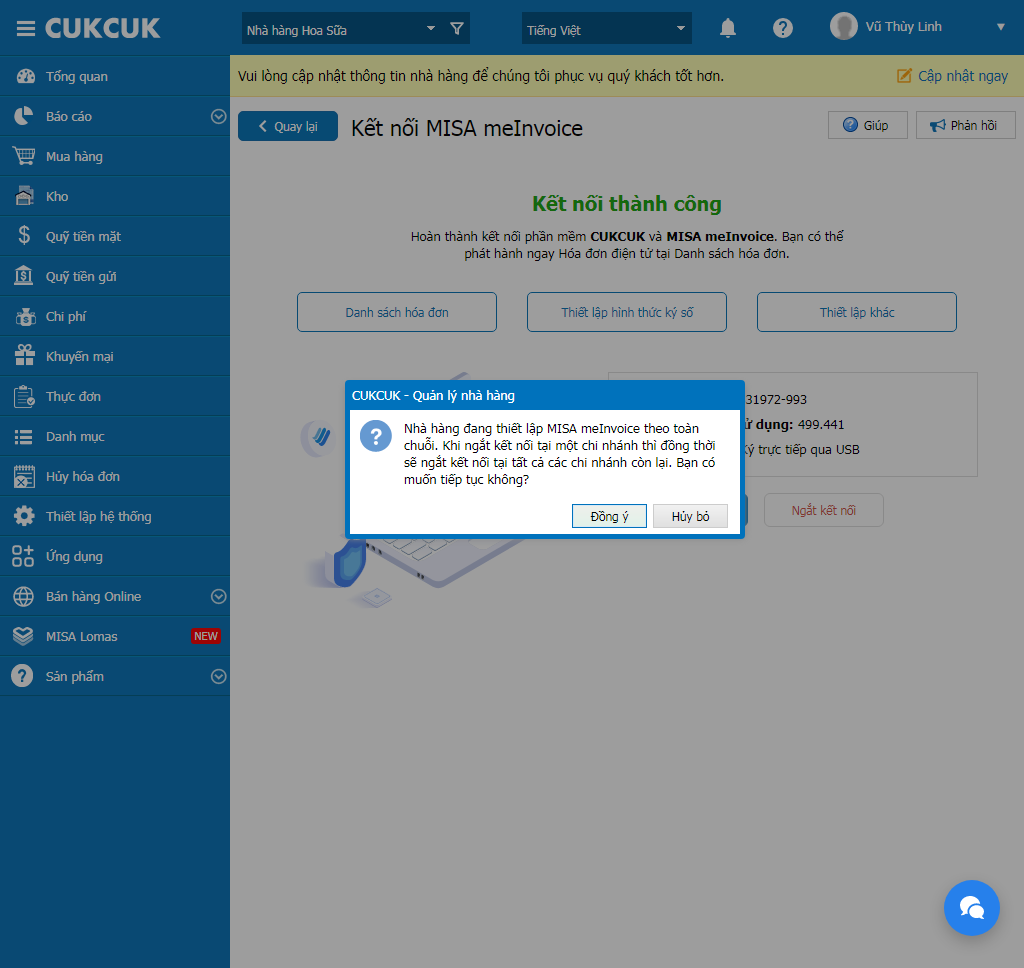
TH2: Đối với nhà hàng chuỗi kết nối riêng mã số thuế theo từng chi nhánh: Khi quản lý thiết lập kết nối MISA meInvoice theo từng chi chánh, những chi nhánh được kết nối đều được thiết lập với các mã số thuế khác nhau.
Quản lý thực hiện như sau:
Trên màn hình kết nối MISA meInvoice, chọn Thiết lập từng chi nhánh và nhấn Lưu thiết lập

Sau đó, tại từng chi nhánh riêng , quản lý chọn Kết nối MISA meInvoice
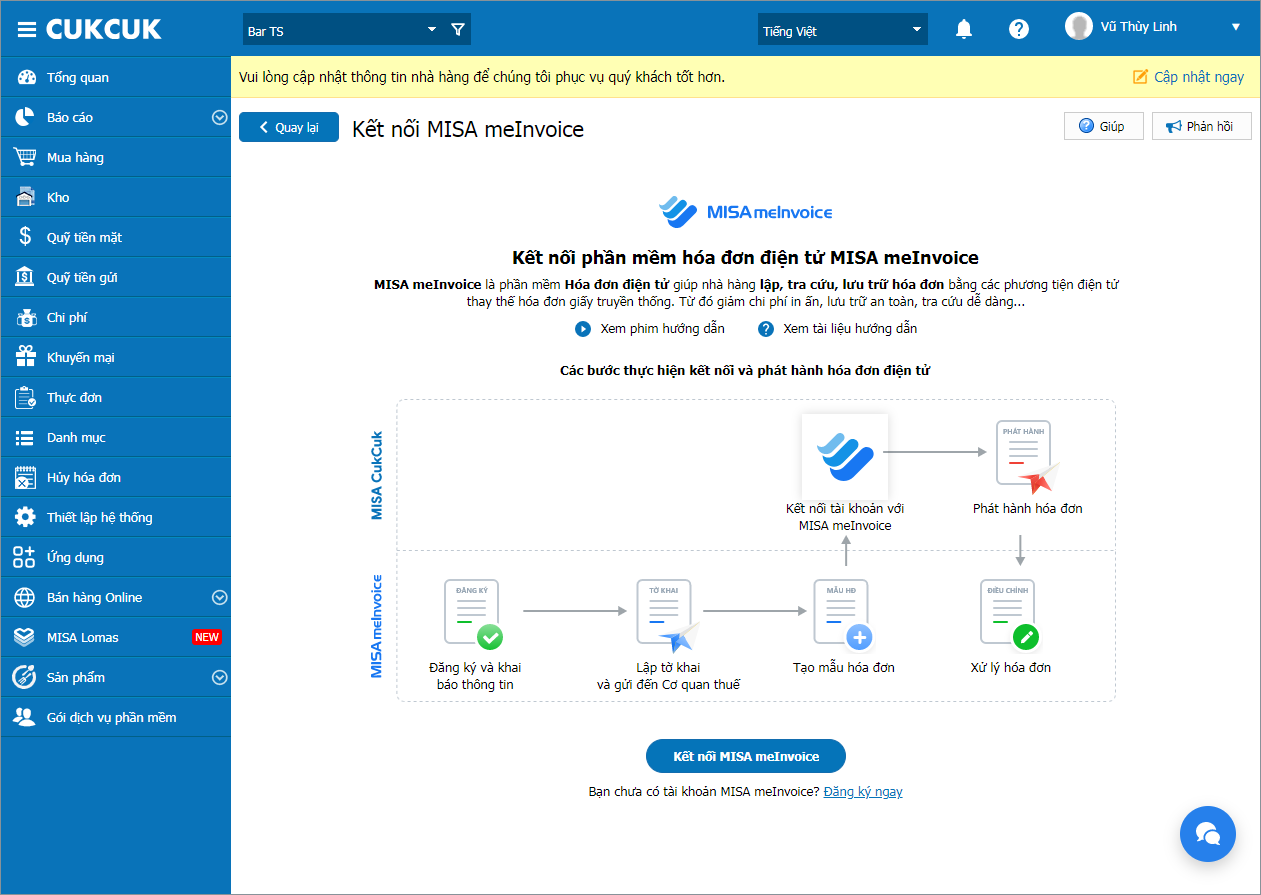
Tại đây, quản lý nhà hàng thực hiện kết nối Mã số thuế khác nhau theo từng chi nhánh
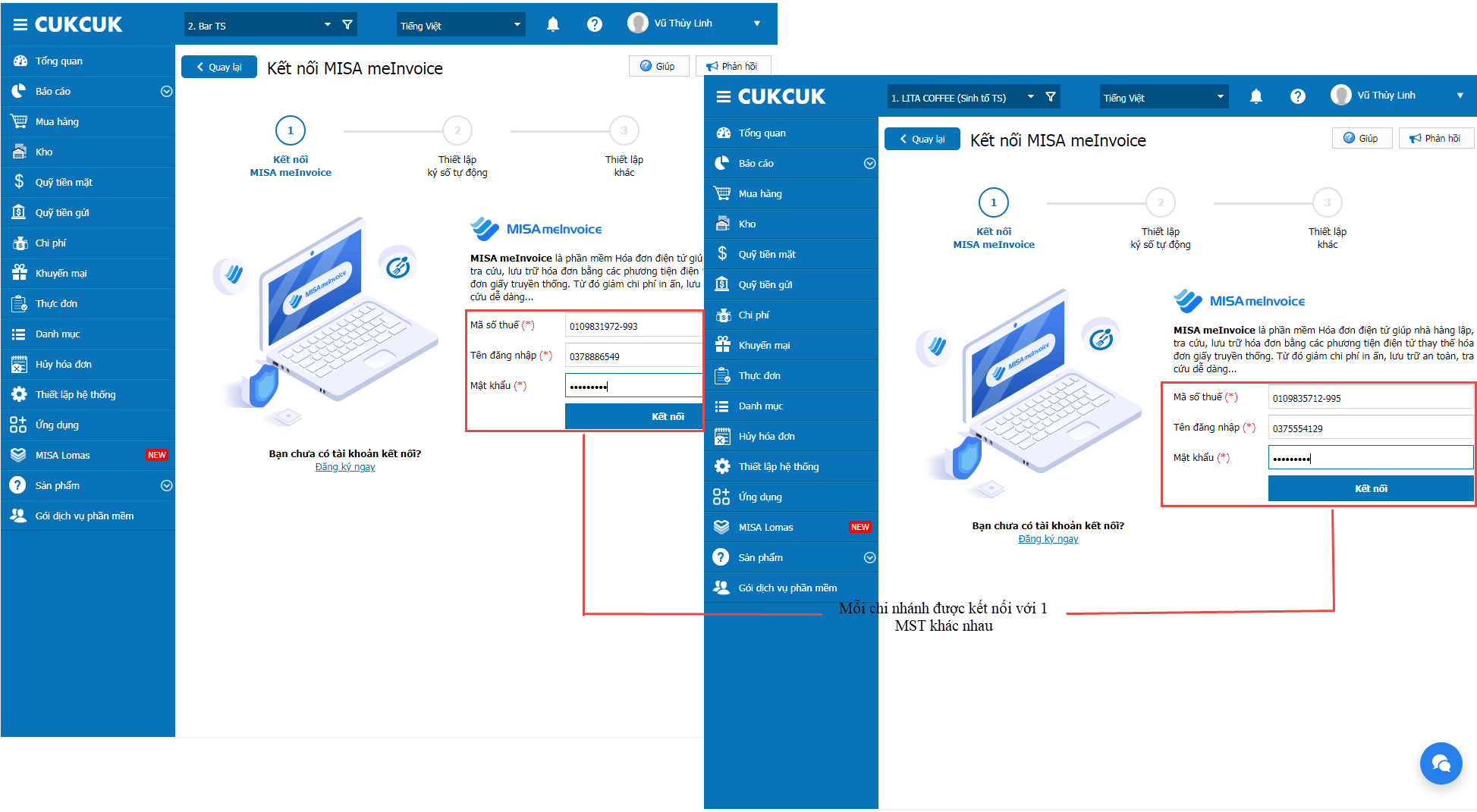
Lưu ý:
– Khi quản lý ngắt kết nối tại một chi nhánh, các chi nhánh khác sẽ không bị ảnh hưởng
– Khi thu ngân phát hành hóa điện tử từ máy tính tiền, có mã, không mã, hóa đơn ở chi nhánh nào sẽ phát hành theo Mã số thuế tương ứng với chi nhánh đó
2. Kế toán có thể nhận được thông báo trên trang quản lý khi có chứng từ điều chuyển từ nhà hàng khác để kịp thời thực hiện nhập kho
Mục đích:
Hiện tại, khi nhà hàng thực hiện điều chuyển NLV giữa các chi nhánh cần phải gọi điện thông báo để các bên nhận biết và kịp thời xử lý. Điều này gây tốn thời gian và bất tiện cho hàng quán. Vì vậy, kể từ phiên bản R100, MISA CukCuk đã bổ sung tính năng giúp quản lý nhà hàng có thể nhận được thông báo trên trang quản lý khi có chứng từ điều chuyển từ nhà hàng khác để kịp thời thực hiện nhập kho
Khi có chứng từ điều chuyển từ nhà hàng khác tới các bên liên quan thường xảy ra những trường hợp như sau:
TH1: Chi nhánh phát sinh phiếu báo hàng
Trên trang quản lý, tại kho tổng, khi quản lý đang sử dụng phần mềm, có chi nhánh gửi phiếu báo hàng, màn hình hiển thị nhanh thông báo như ảnh dưới đây.
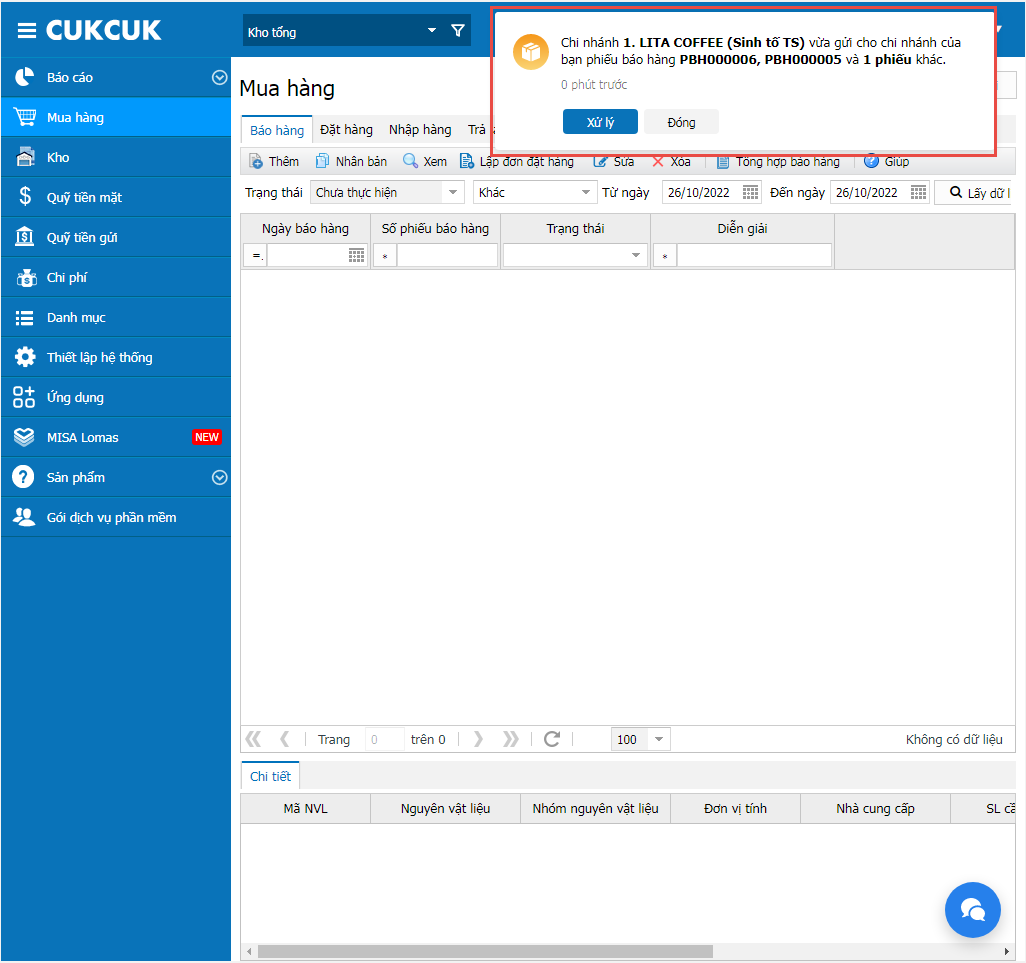
Khi chọn Xử lý hoặc Đóng, Quản lý thực hiện như sau:
– Quản lý nhấn chọn Xử lý: Chương trình chuyển tiếp vào phần Tổng hợp phiếu báo hàng từ các chi nhánh
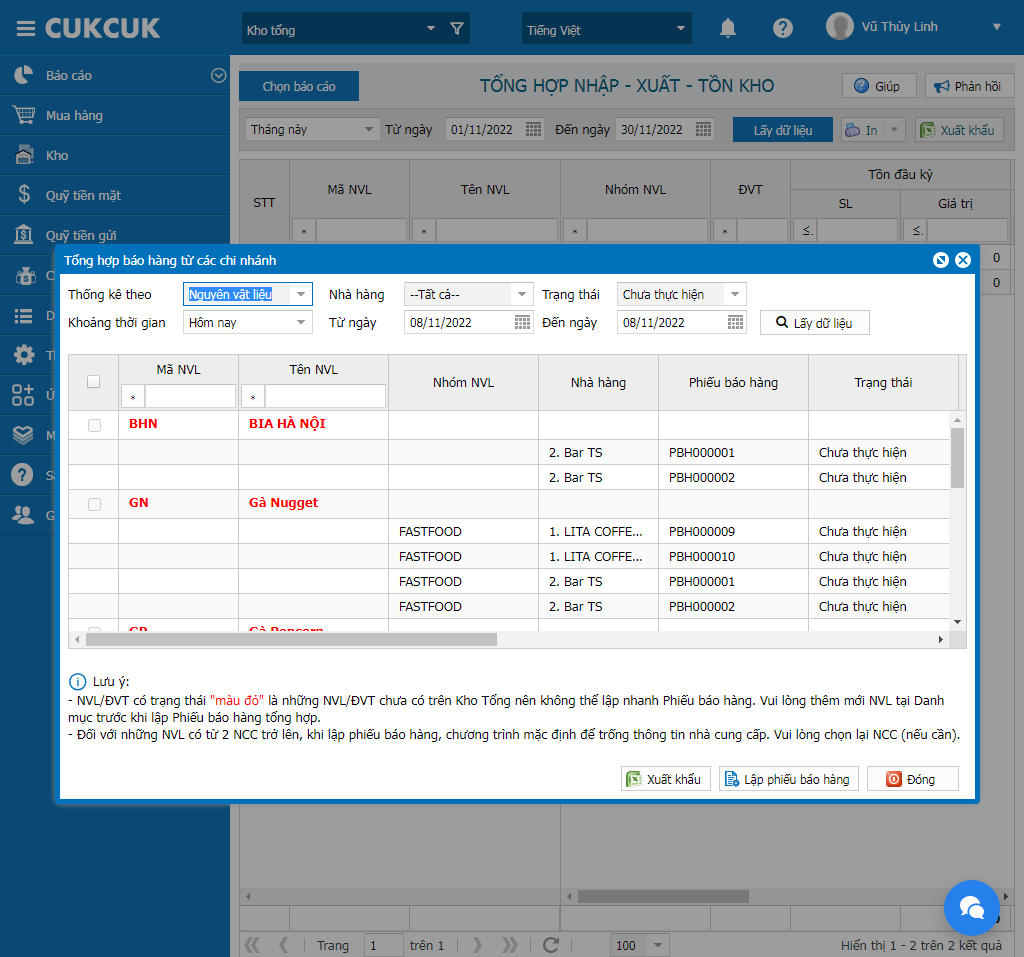
– Quản lý nhấn chọn Đóng: Chương trình lưu lại thông báo ở biểu tượng![]()
Ngoài ra, trên trang quản lý, nhấn vào biểu tượng ![]() , màn hình hiển thị thông báo phiếu báo hàng từ các chi nhánh như ảnh dưới đây.
, màn hình hiển thị thông báo phiếu báo hàng từ các chi nhánh như ảnh dưới đây.
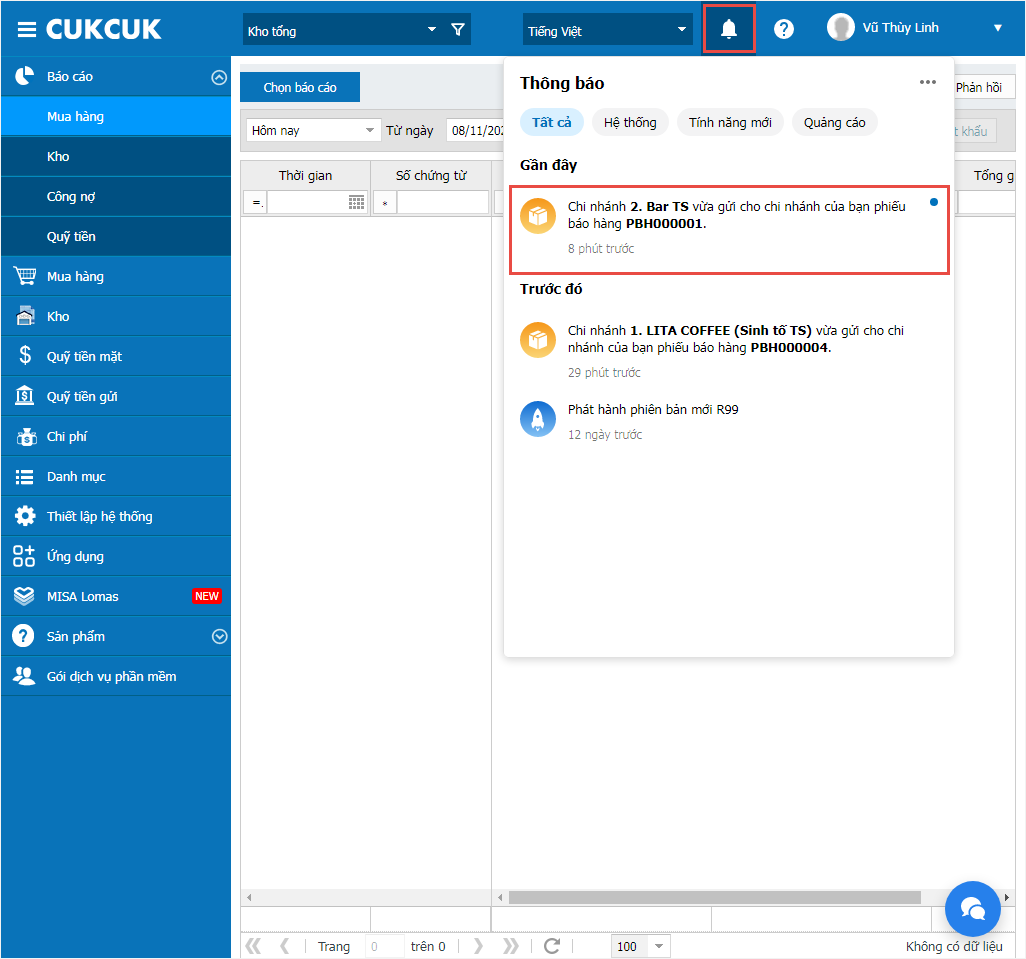 Lúc này, quản lý nhấn vào xem chi tiết thông báo, màn hình chuyển tiếp đến phần Tổng hợp phiếu báo hàng từ các chi nhánh
Lúc này, quản lý nhấn vào xem chi tiết thông báo, màn hình chuyển tiếp đến phần Tổng hợp phiếu báo hàng từ các chi nhánh
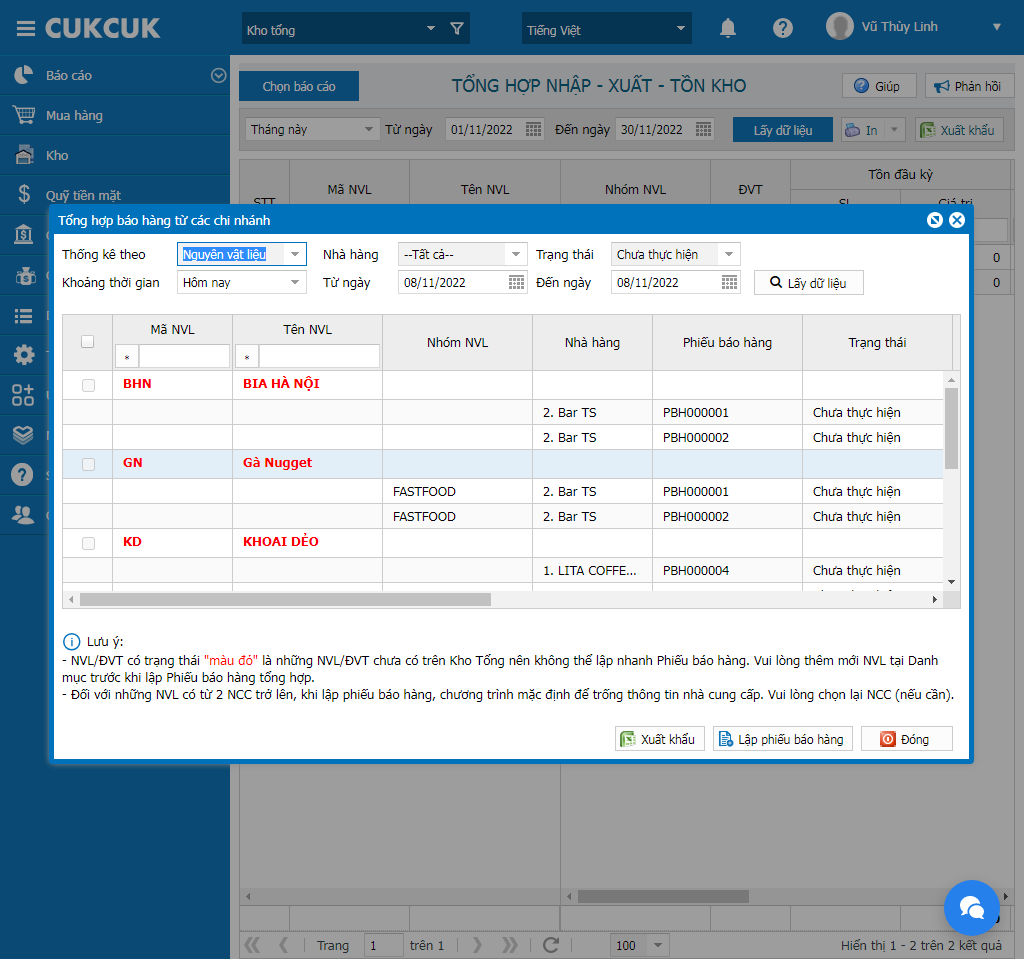
Lưu ý: Trong hợp chi nhánh thực hiện Xóa (Thu hồi) phiếu báo hàng, trên kho tổng, khi nhấn vào biểu tượng![]() màn hình sẽ ẩn thông báo theo phiếu báo hàng tương ứng.
màn hình sẽ ẩn thông báo theo phiếu báo hàng tương ứng.
TH2: Khi kho tổng hoặc chi nhánh lập phiếu xuất kho điều chuyển tới nhà hàng khác
Trên trang quản lý, khi quản lý chi nhánh đang sử dụng phần mềm, có Kho tổng (Chi nhánh khác) gửi phiếu xuất kho điều chuyển, màn hình hiển thị nhanh thông báo như ảnh dưới đây.
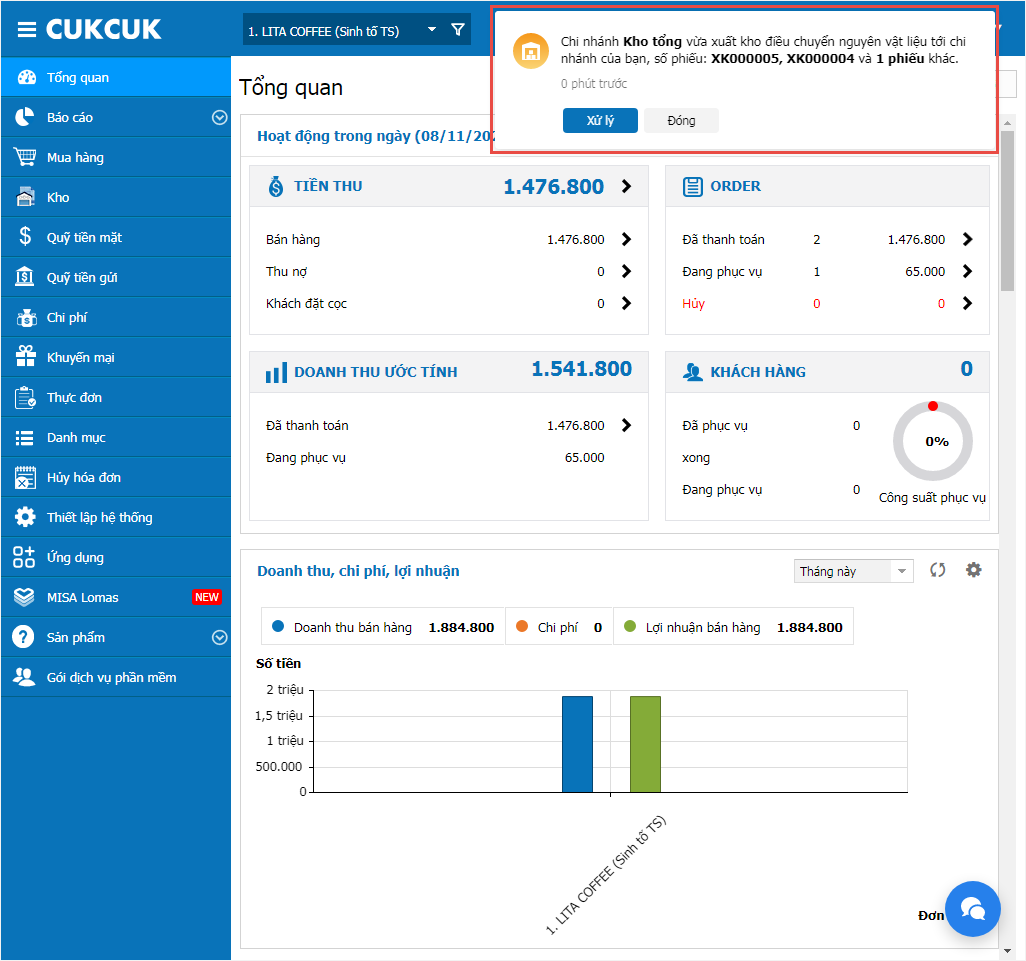
Khi chọn Xử lý hoặc Đóng, Quản lý thực hiện như sau:
– Quản lý nhấn chọn Xử lý: Chương trình chuyển tiếp đến phiếu nhập kho điều chuyển và tham chiếu đến đúng phiếu xuất kho điều chuyển
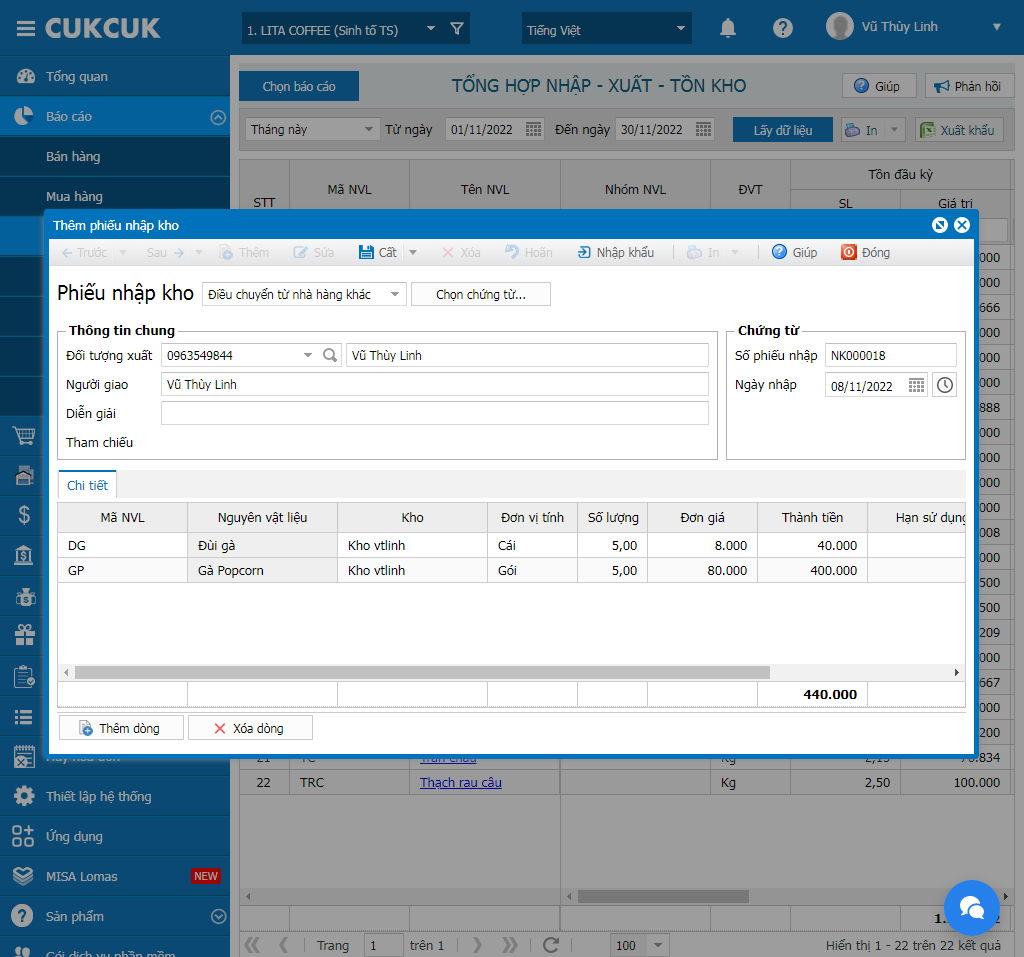
– Quản lý nhấn chọn Đóng: Chương trình lưu lại thông báo ở biểu tượng![]()
Ngoài ra, trên trang quản lý, nhấn vào biểu tượng![]() , màn hình hiển thị thông báo phiếu xuất kho từ kho tổng ( hoặc chi nhánh khác) như ảnh dưới đây.
, màn hình hiển thị thông báo phiếu xuất kho từ kho tổng ( hoặc chi nhánh khác) như ảnh dưới đây.
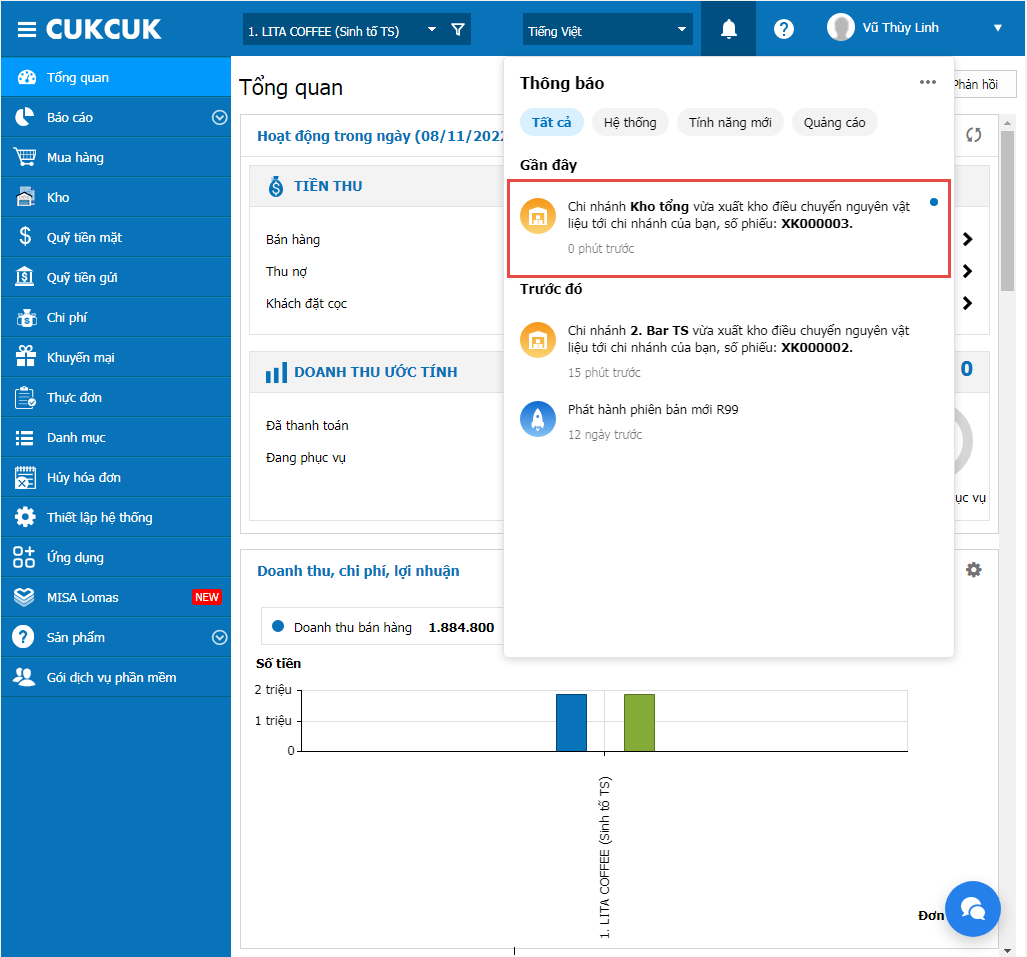
Quản lý nhấn vào xem chi tiết thông báo, màn hình chuyển tiếp đến phiếu nhập kho điều chuyển và tham chiếu đến đúng phiếu xuất kho điều chuyển
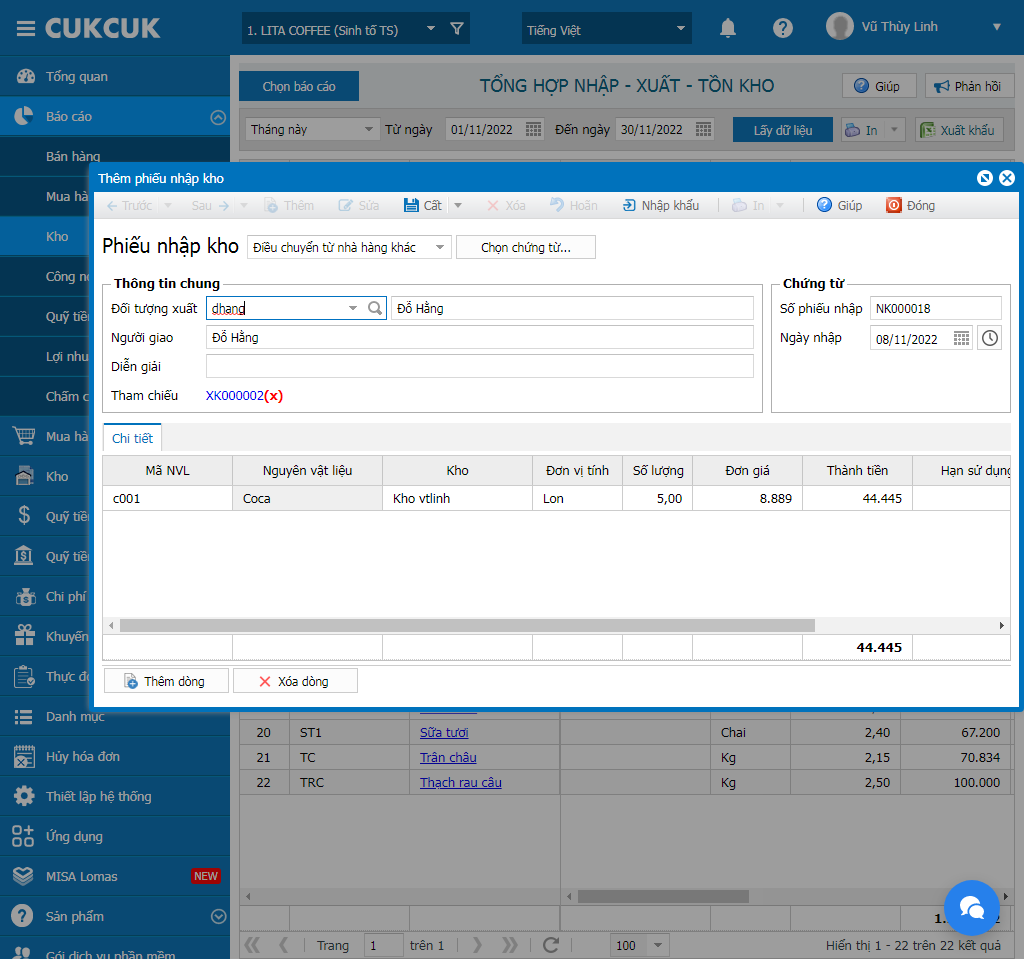
3. Khi lập order, nhân viên phục vụ có thể ghi nhận đúng giá món theo chính sách bán hàng mà quản lý đã thiết lập
Mục đích:
Hiện tại, với nhiều hàng quán áp dụng tính giá món theo giờ lập order không đúng với chính sách giá bán theo khung giờ, dẫn đến việc thu ngân tính sai giá tiền món gây ảnh hưởng đến hoạt động của hàng quán. Vì vậy, kể từ phiên bản R100, MISA đã phát triển tính năng giúp nhân viên có thể ghi nhận đúng giá món theo chính sách bán hàng mà quản lý đã thiết lập.
Các bước thực hiện:
3.1. Trên trang quản lý
Trên trang quản lý, chọn Thiết lập hệ thống\Thiết lập chung\Mua hàng/bán hàng
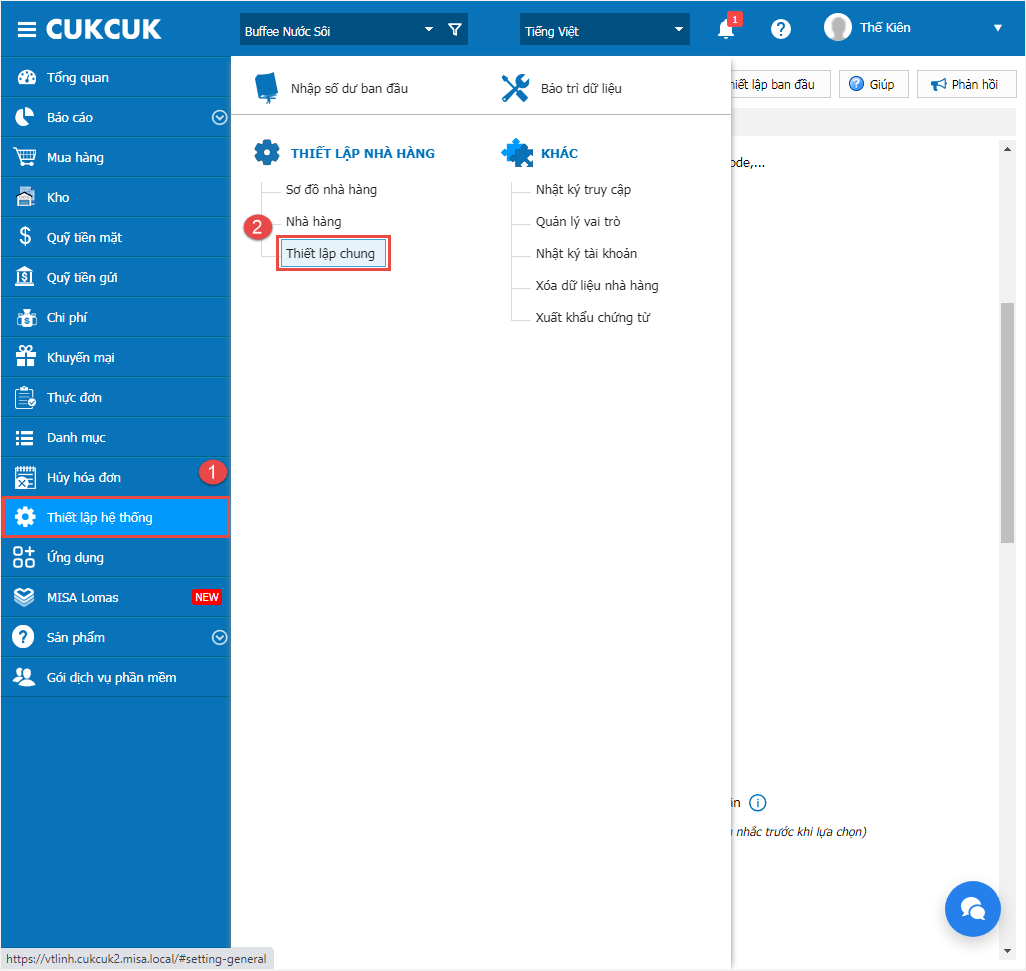
Tại mục Áp dụng chính sách giá chọn Theo khung giờ và Khung giờ thêm món. Sau đó, nhấn Cất
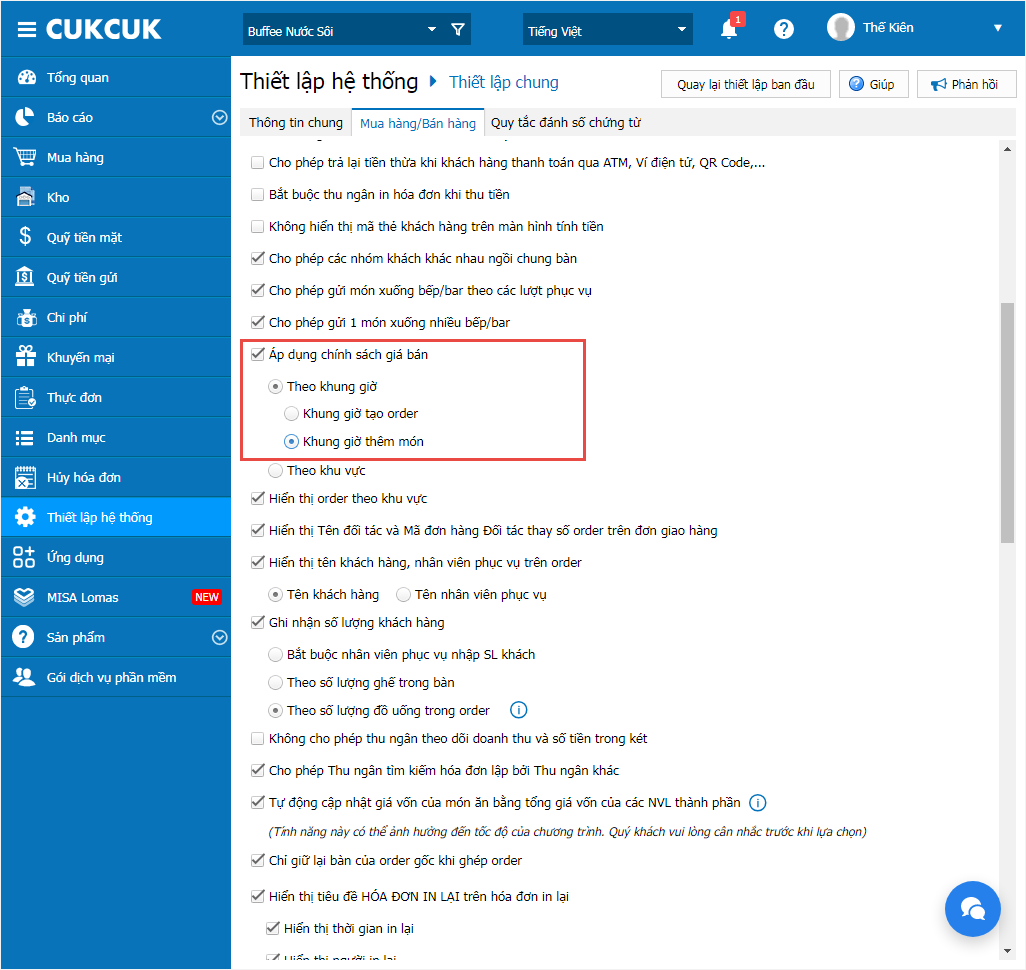
3.2. Trên phần mềm bán hàng PC
3.2.1. Thu ngân tạo order áp dụng giá món theo khung giờ
Sau khi Quản lý thiết lập giá món bán theo khung giờ trên trang quản lý, tại màn hình order, nhân viên tạo món cho khách hàng sẽ áp dụng giá theo các khung giờ khác nhau như ảnh dưới đây.
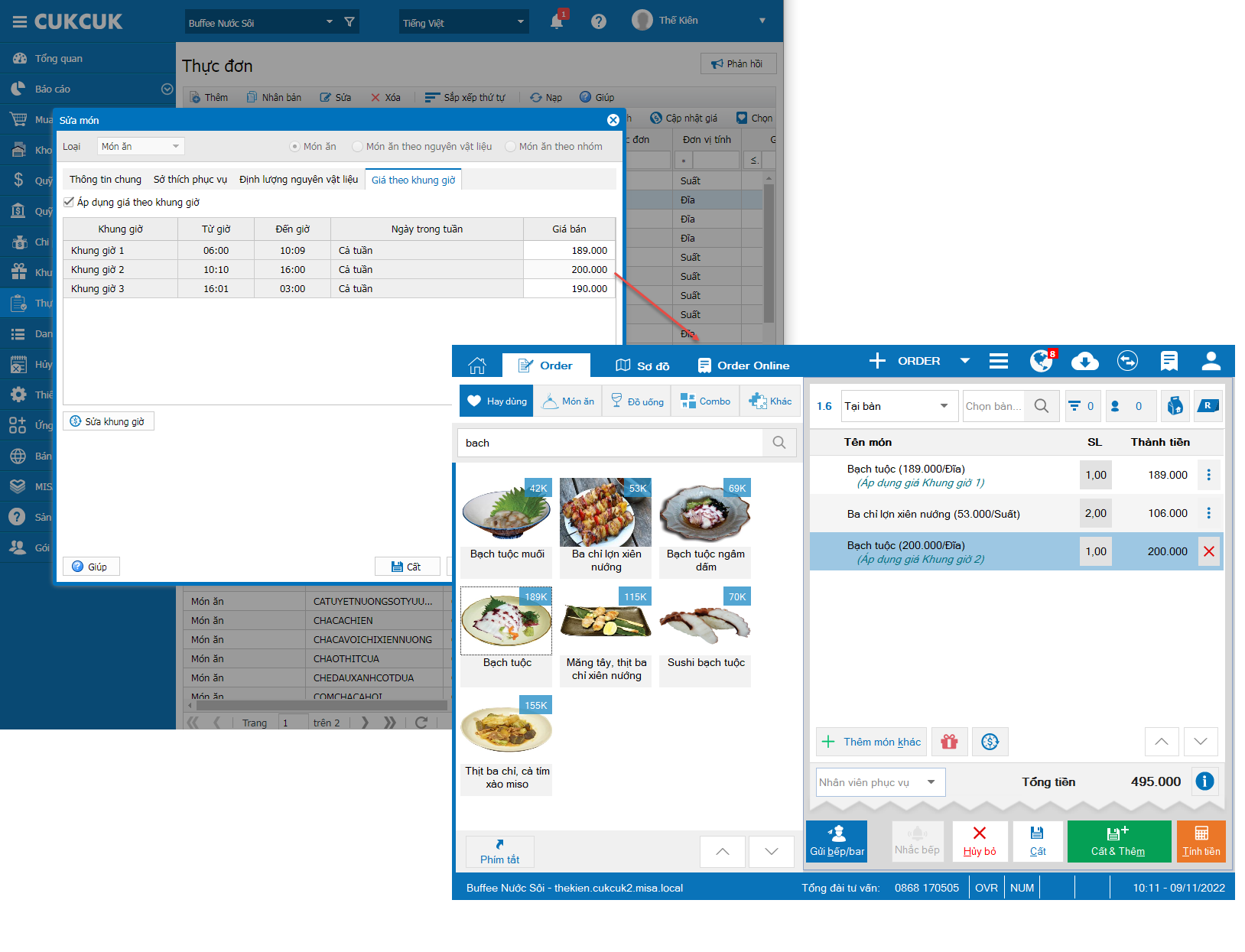
3.2.2. Áp dụng chương trình khuyến mại cho món thiết lập giá bán theo khung giờ
Sau đó, tại màn hình thanh toán, nhân viên thu ngân thực hiện áp dụng CTKM cho món thiết lập giá theo khung giờ.
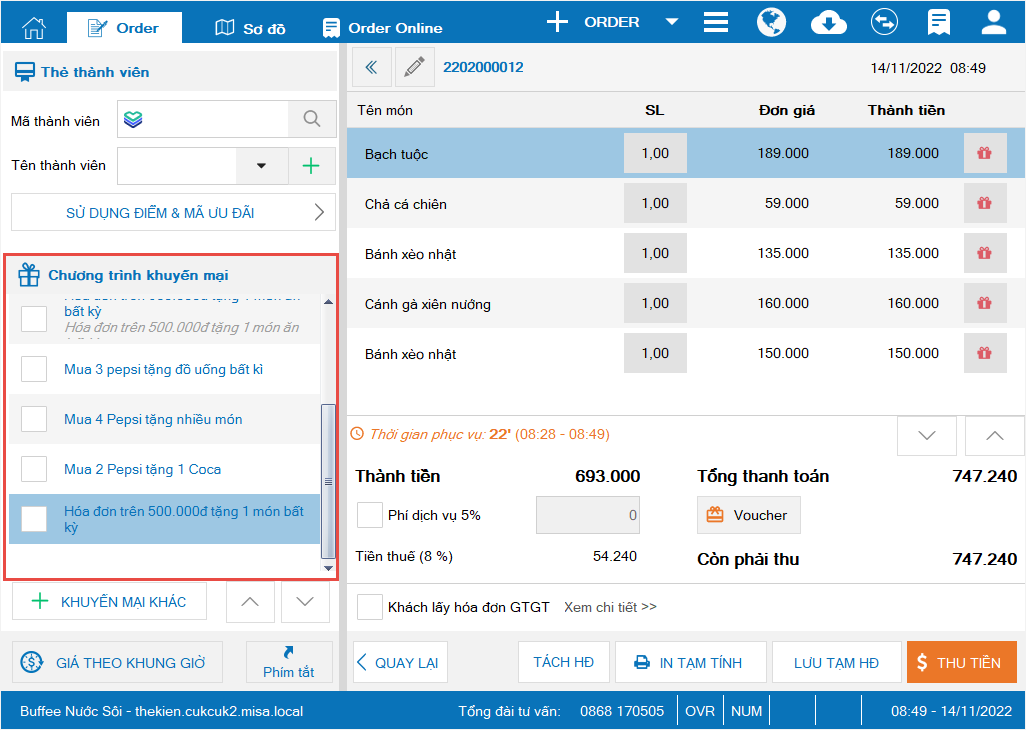
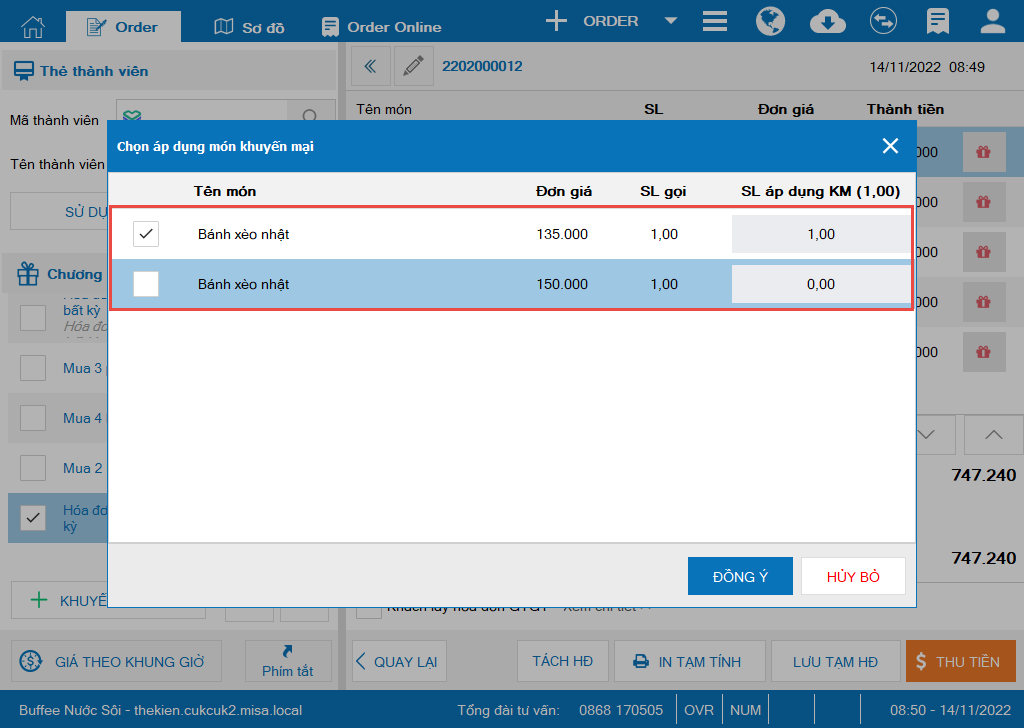
Lưu ý:
- Nếu chọn 1 đơn giá áp dụng khuyến mại và nhập số lượng khuyến mại < số lượng khuyến mại tối đa thì cho phép chọn thêm đơn giá khác.
- Nếu chọn 1 đơn giá áp dụng khuyến mại và số lượng khuyến mại > số lượng khuyến mại tối đa còn có thể áp dụng, chương trình mặc định tính về số lượng tối đa còn có thể áp dụng
Ngoài ra, tại màn hình thanh toán, nhân viên thu ngân có thể thay đổi chính sách giá theo khung giờ áp dụng cho toàn bộ order.
Chọn lại khung giờ cần thay đổi và tích chọn Áp dụng cho toàn order. Sau đó, nhấn Đồng ý
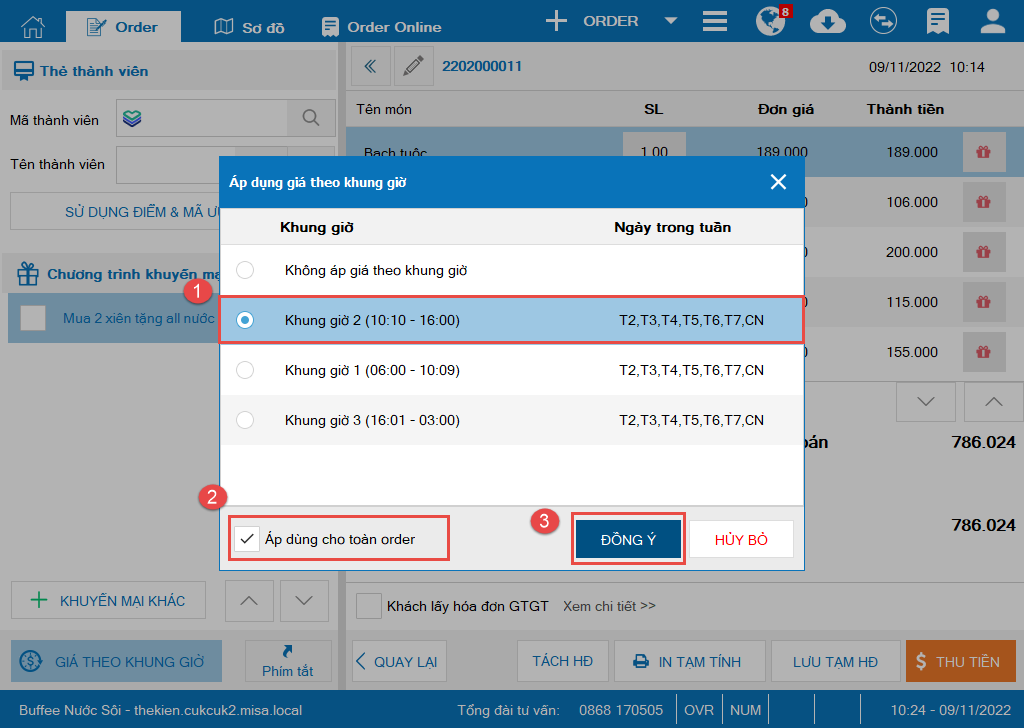
3.2.3. Thay đổi số lượng món tượng ứng với từng loại giá
Trên phần mềm bán hàng PC, nhấn vào biểu tượng![]() , chọn Sửa/Hủy hóa đơn và chọn hóa đơn cần sửa thông tin.
, chọn Sửa/Hủy hóa đơn và chọn hóa đơn cần sửa thông tin.
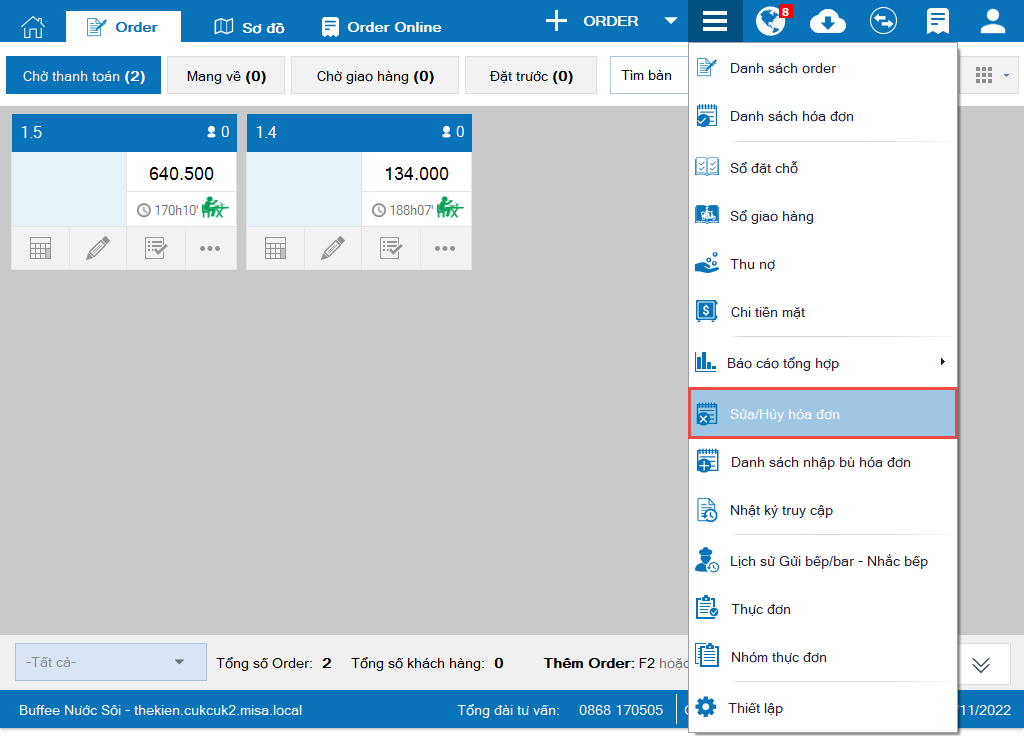
Tại màn hình sửa order, nhân viên thu ngân có thể thay đổi số lượng món tương ứng với từng loại giá đã thiết lập
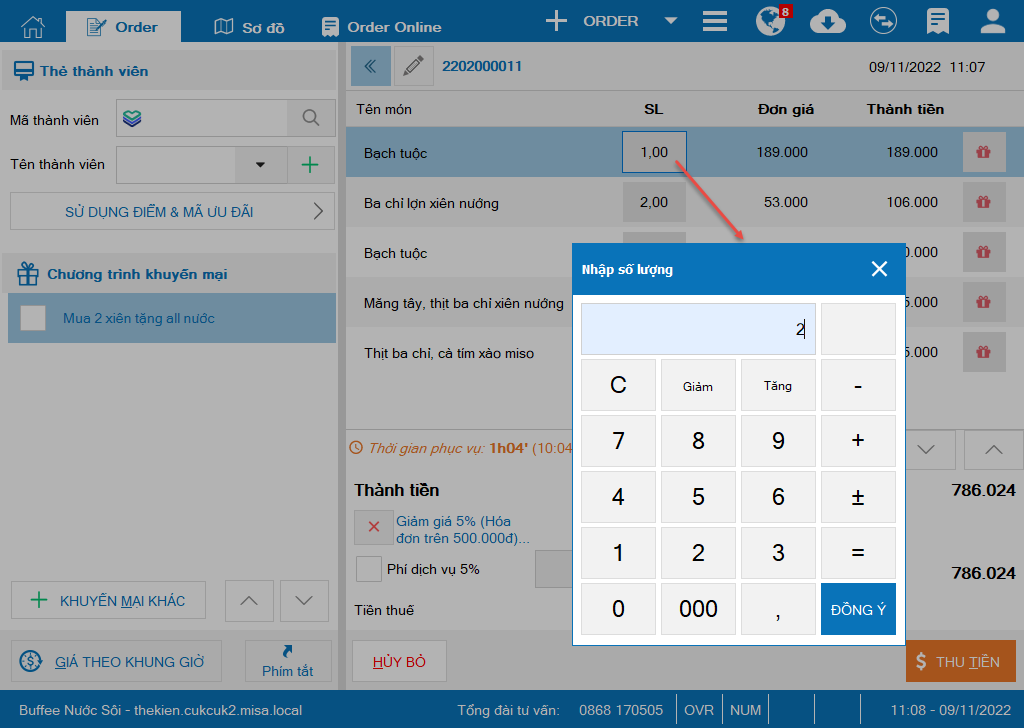
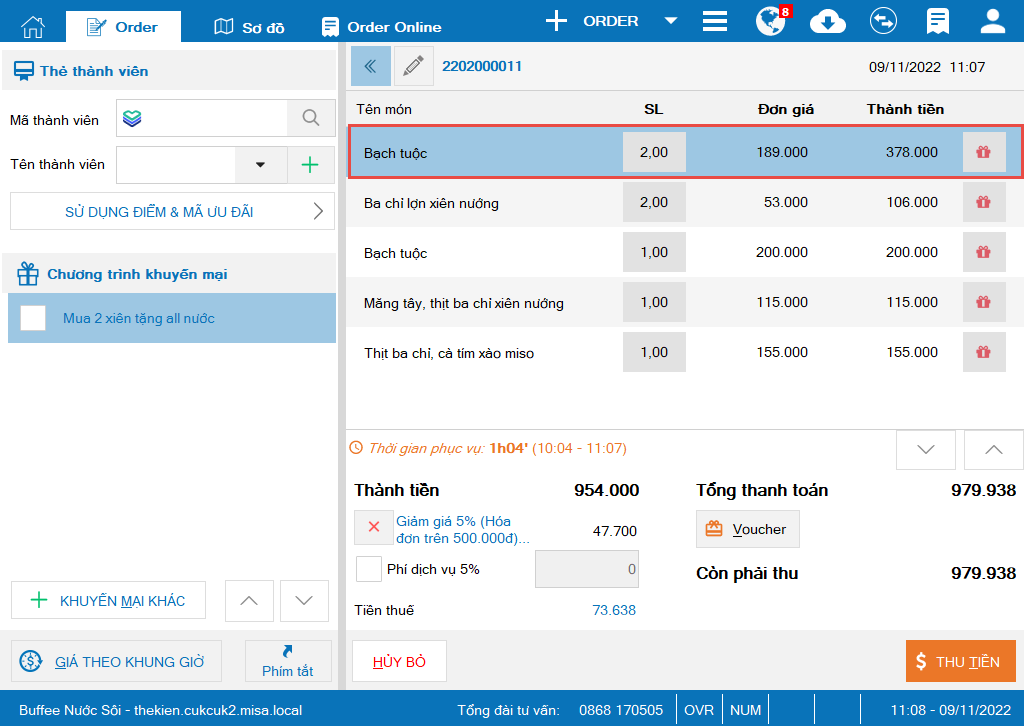
4. Hiển thị thời gian chế biến món giúp quản lý có thể theo dõi, đo đếm được thời gian hoàn thành món ăn trong ngày
4.1. Mục đích:
Hiện tại, sau khi NVPV chuyển order xuống cho bếp hoặc các bộ phận liên quan để tiến hành chuẩn bị chế biến, NVPV tiếp tục thực hiện ghi order cho bàn khác cho tới khi nhận được thông báo trả món mới di chuyển tới khu vực bếp để nhận và trả món cho khách. Tuy nhiên trên thực tế nhiều khách hàng có nhu cầu muốn biết món ăn đã được chế biến hay chưa, bao giờ xong thì NVPV không biết và chưa chủ động theo dõi được thời gian chế biến trả món, phải hỏi lại thông tin với bếp/bar rồi mới báo khách hàng nên mất nhiều thời gian và công sức. Vì vậy, kể từ phiên bản R101, MISA CukCuk đã bổ sung tính năng giúp NVPV có thể theo dõi được tình trạng order chế biến để chủ động phục vụ khách hàng.
4.2. Xem/tải phim hướng dẫn
Tải phim hướng dẫn tại đây (Xem hướng dẫn tải phim)
4.3. Các bước thực hiện:
Trên ứng dụng Tablet/Mobile: Xem chi tiết hướng dẫn tại đây.
Chúc Anh chị thực hiện thành công!











